Comment configurer l'accès à votre boîte mail automatiquement (autre qu'Orange) sur votre Samsung sous Android (10 et 9) ?
Votre Samsung sous Android (10 et 9) vous permet de paramétrer votre boîte mail autre qu'Orange afin de la gérer depuis votre mobile. Voici la marche à suivre.
Accéder aux raccourcisBalayez l'écran du bord haut vers le bas.
|
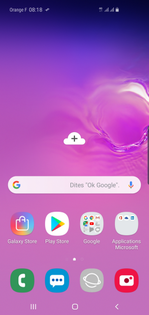 |
Presser l'icône Paramètres
|
|
Sélectionner Comptes et sauvegarde
|
 |
Aller sur Comptes
|
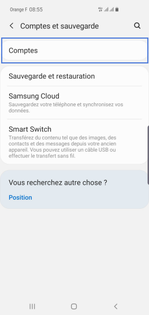 |
Appuyer sur Ajouter compte
|
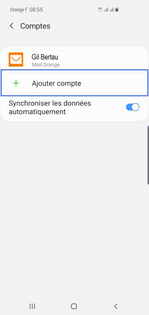 |
Choisir un type de compteS'il s'agit d'un compte Personnel, spécifiez le protocole utilisé (POP ou IMAP).
|
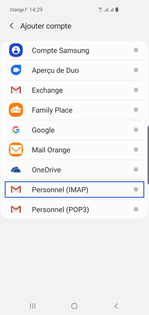 |
Saisir votre adresse email |
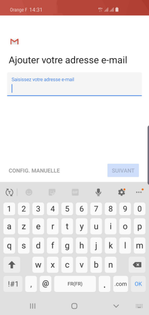 |
Sélectionner Suivant
|
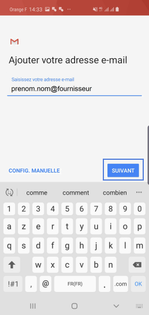 |
Saisir le mot de passe associé
|
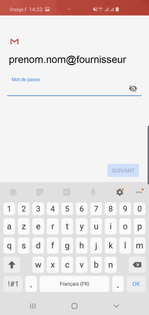 |
Valider le mot de passe avec SuivantLe mobile affiche ensuite, rapidement et successivement, Validation des paramètres du serveur en cours... puis Validation des paramètres du SMTP en cours...
|
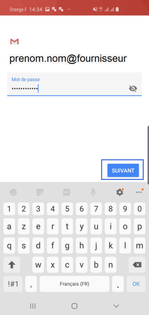 |
Appuyer sur la flèche
|
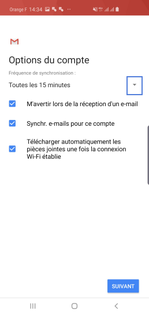 |
Sélectionner Jamais
|
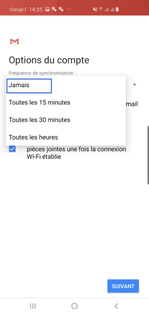 |
Valider avec Suivant
|
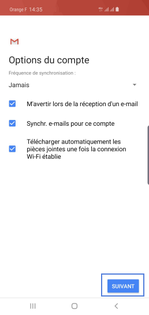 |
Définir un nom d'affichage pour les messages sortants
|
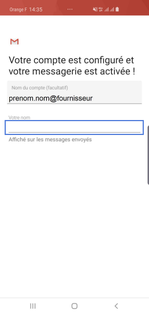 |
Valider avec SuivantLe mobile se repositionne automatiquement sur l'écran Comptes.
|
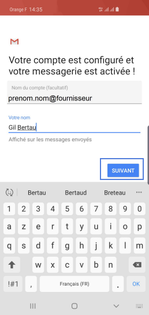 |
Le compte est configuréVous pouvez maintenant consulter vos emails.
|
 |
Accéder aux raccourcisBalayez l'écran du bord haut vers le bas.
|
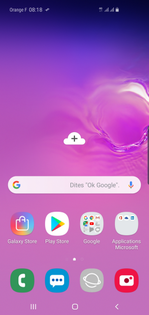 |
Presser l'icône Paramètres
|
|
Sélectionner Comptes et sauvegarde
|
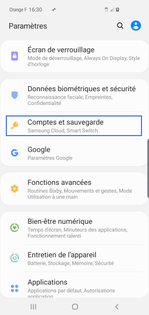 |
Aller sur Comptes
|
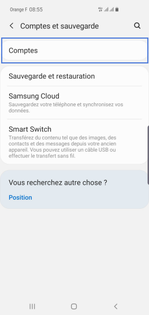 |
Appuyer sur Ajouter compte
|
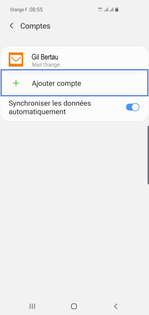 |
Choisir un type de compteS'il s'agit d'un compte Personnel, spécifiez le protocole utilisé (POP ou IMAP).
|
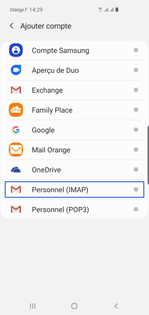 |
Saisir votre adresse de messagerie
|
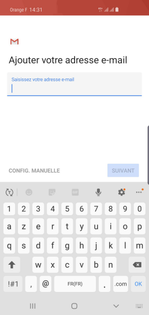 |
Sélectionner Suivant
|
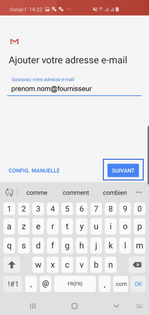 |
Saisir le mot de passe associé
|
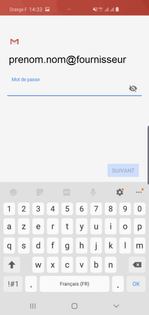 |
Valider le mot de passe avec SuivantLe mobile affiche ensuite, rapidement et successivement, Validation des paramètres du serveur en cours... puis Validation des paramètres du SMTP en cours...
|
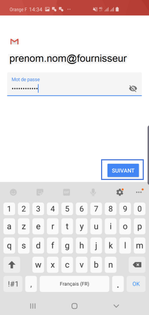 |
Appuyer sur la flèche
|
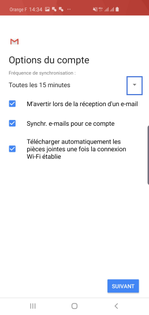 |
Sélectionner Jamais
|
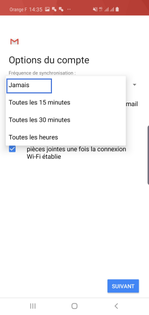 |
Valider avec Suivant
|
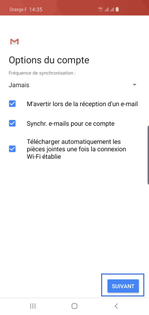 |
Définir un nom d'affichage pour les messages sortants
|
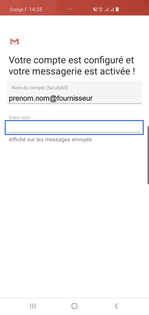 |
Valider avec SuivantLe mobile se repositionne automatiquement sur l'écran Comptes.
|
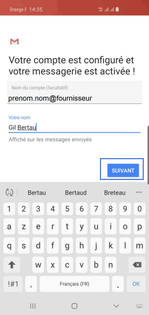 |
Le compte est configuréVous pouvez maintenant consulter vos emails.
|
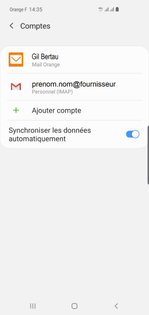 |
Avez-vous trouvé cet article utile ?
Votre avis est traité de façon anonyme, merci de ne pas communiquer de données personnelles (nom, mot de passe, coordonnées bancaires...)
Besoin de contacter le service client ou d'une aide supplémentaire ? Rendez-vous sur "Aide et contact"
Votre avis est traité de façon anonyme, merci de ne pas communiquer de données personnelles (nom, mot de passe, coordonnées bancaires...)
Besoin de contacter le service client ou d'une aide supplémentaire ? Rendez-vous sur "Aide et contact"